演示视频
操作说明
CAD放样为导入.dxf的CAD图,根据解析出的CAD点坐标信息进行放样。
一. 准备工作
- 确保已在您已知的手机文件夹路径下存放有您需要放样的CAD图纸,目前支持.dxf格式。
- 开始放样前确保已完成仪器设置和设站。
- 注意:Android11手机由于文件权限问题,所以APP导入文件时您进入存放有图纸的文件夹后,需要点击屏幕下方“使用此文件夹”按钮,给予读取文件的权限。
二. 放样流程
- 在高级功能中选择CAD放样,进入任务列表后选择已有任务或新建任务。
- 点击左上角“选择DXF文件”按钮,APP会跳转到手机存储中,您进入存放图纸的文件夹后选择您需要放样的CAD图纸。
- CAD图纸导入后,您可以点击“选择图层”按钮,选择隐藏部分您不需要的图层信息。
- 拖动右下角“指点箭头”图标,指向您需要放样的点,由于CAD图纸中大部分没有H值信息,所以“转向”功能的竖直角位置是不准确的,您可以手动偏转仪器后点击“测量”,测量完成后显示以下测量结果:
a.图示:CAD图纸、指示的点坐标位置、点实测坐标位置
b.数据:坐标值的理论值、实测值、偏差值,其中理论值和实测值单位米,偏差值单位毫米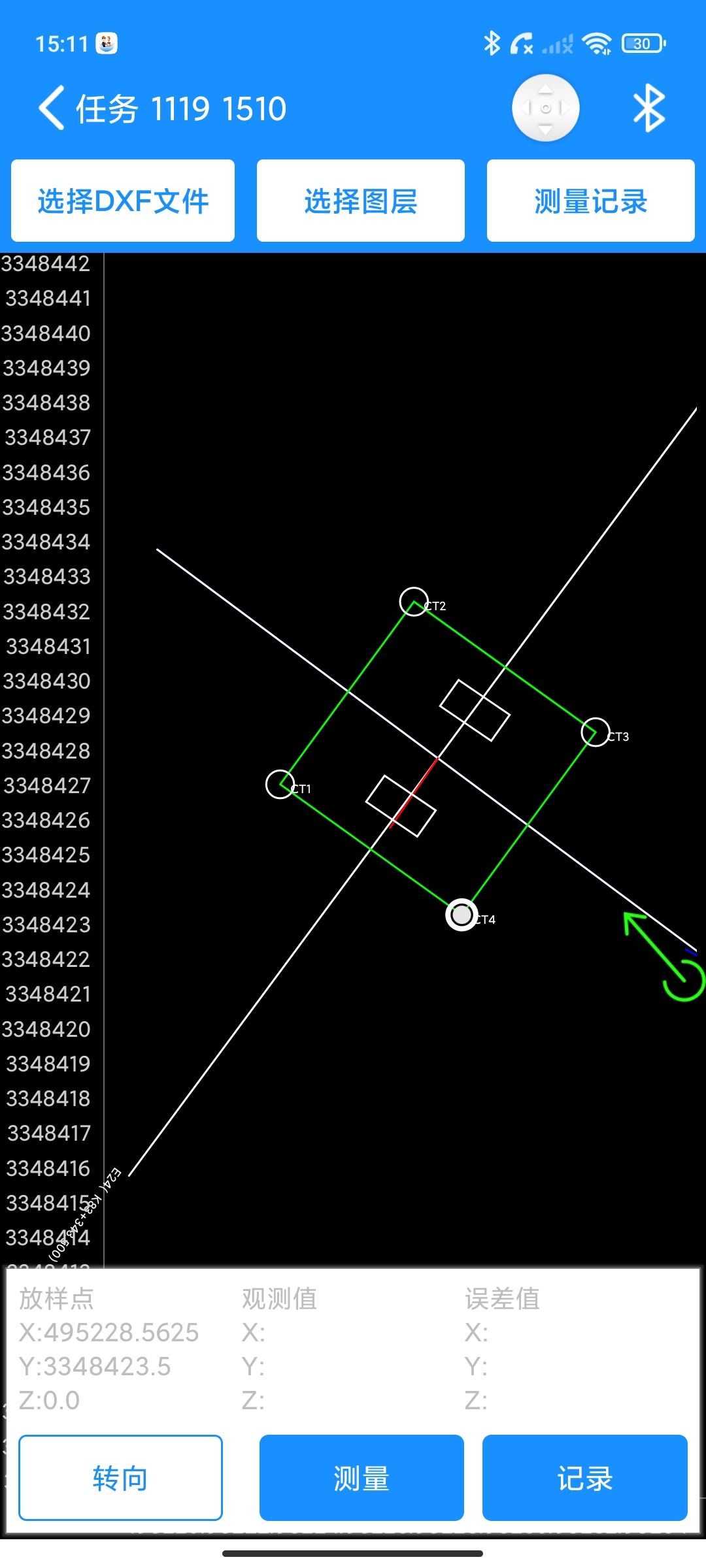
- 注意CAD放样数据目前是没有上传平台功能的,放样点之后您需要点击“记录”按钮来保存测量数据,保存后的数据您可以点击“测量记录”来查看。

